In questo tutorial, mostreremo in pochi passi la configurazione di un semplice routing Layer3, basato su switch UniFi. Naturalmente, tenete a mente che non tutti gli switch UniFi supportano il supporto hardware per il routing L3. Nel nostro caso, eseguiremo la configurazione basata sullo switch UniFi
USW-Pro-48-Poe.
Qui sotto c'è un diagramma generale della nostra configurazione della topologia.
Naturalmente, questo è uno schema di configurazione concettuale, tutto dipende dalla specifica topologia di rete. Nel nostro caso, ci affidiamo a due
Mikrotik CCR1036-8G-2S EM e, come ho detto prima, uno switch
UniFi USW-Pro-48-Poe.
Le VLAN stesse, che creeremo nella nostra rete, saranno "native" delle porte a cui sono assegnate. Cioè, gestiranno il traffico non taggato in relazione all'altro.
Configurazione del controller UniFi
Quindi, senza perdere tempo, andiamo avanti con la configurazione del nostro controller UniFi. Presenteremo la configurazione in forma grafica, che sarà più leggibile e utile per una configurazione rapida.
Iniziamo con il controller UniFi, sul quale creiamo nuove sottoreti VLAN.
Sullo switch UniFi, creiamo una nuova VLAN 125
Per la VLAN 125, impostiamo il gateway predefinito, che nel nostro caso ha l'indirizzo 192.168.125.25
Sullo switch UniFi, creare una seconda VLAN 225
Per la VLAN 225, impostare il gateway predefinito su 192.168.225.32
Una volta che tutte le sottoreti VLAN sono configurate, la configurazione sul nostro switch UniFi dovrebbe apparire come questa:
Configurazione dello switch UniFi
Quindi passiamo alla configurazione effettiva dello switch UniFi. Naturalmente, il dispositivo deve prima essere adottato nel nostro controller e aggiornato al software più recente.
Passiamo alla configurazione delle porte sul nostro
switch.
Configuriamo la porta 49 del nostro switch per la VLAN 125
Poi selezionate il profilo vlan, nel nostro caso VLAN_125, che è stato precedentemente creato nel controller.
Successivamente, configuriamo la porta 50 del nostro switch. Selezioniamo il profilo vlan appropriato VLAN_225.
E in generale, quando si tratta di configurare le porte del nostro switch, questo è tutto. Una volta configurate correttamente, le porte 49 e 50 dovrebbero avere questo aspetto:
Configurazione di Mikrotik CCR1036
Come potete vedere, la configurazione dello switch Unifi non ha richiesto molto sforzo. Tuttavia, per dimostrare che il nostro routing è configurato correttamente e che funziona del tutto, configureremo due
Mikrotik CCR1036. Secondo il nostro schema, configureremo il
Mikrotik "RIGHT" e
"LEFT" in ordine.
"
GIUSTO" Mikrotik è configurato come segue:
E può eseguire il ping dell'indirizzo IP assegnato alla porta 50 del nostro switch UniFi.
Il Mikrotik "LEFT" , invece, ha la seguente configurazione:
E naturalmente può eseguire il ping dell'indirizzo IP assegnato alla porta 49 del nostro switch UniFi.
Al momento, entrambi i CCR1036, "LEFT" e "RIGHT" non possono vedersi. Pertanto, abbiamo bisogno di impostare le regole di routing corrette per il Mikrotik, in particolare il
gateway di rete corretto.
- Mikrotik CCR1036 "SINISTRO (rispetto al diagramma di rete) - abbiamo impostato il gateway per VLAN_225 all'indirizzo IP assegnato alla porta 49 dello switch UniFi
- Mikrotik CCR1036 "DESTRO" (rispetto al diagramma di rete) - impostare il gateway su VLAN_125 all'indirizzo IP assegnato alla porta 50 dello switch UniFi
E solo ora, dopo aver inserito i gateway corretti sui nostri
Mikrotik, è stato possibile impostare una trasmissione corretta.
Controllo delle prestazioni
Successo! Siamo riusciti a impostare la trasmissione! Ma... vale la pena controllare che tipo di comunicazione abbiamo tra i dispositivi. Penso che il miglior test sarà la performance che si può ottenere tra due CCR1036. Nel nostro diagramma sono contrassegnati da "LEFT" e "RIGHT". Mikrotik Bandwidth test è uno strumento perfetto. I risultati sono qui sotto.
Come potete vedere dai grafici allegati, siamo riusciti a configurare correttamente il routing sullo switch Unifi. Eravamo limitati dalle porte da
10 GB, quindi abbiamo raggiunto un throughput di
9,3 GB in ogni direzione.
Come riassunto. Come potete vedere, la configurazione del routing sullo switch Unifi è banale e chiunque può facilmente gestirla. Vi invitiamo a commentare l'articolo sul nostro
profilo FB e sul nostro
forum internet.
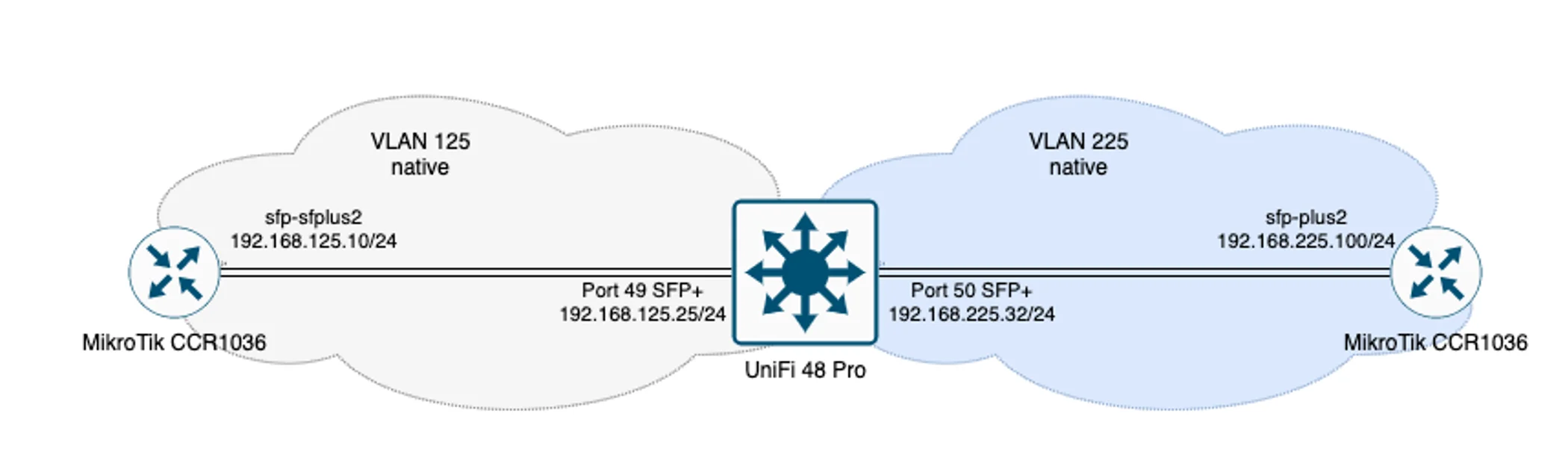 Clicca per ingrandire!
Clicca per ingrandire!
 Clicca per ingrandire!
Clicca per ingrandire!
 Clicca per ingrandire!
Clicca per ingrandire!
 Clicca per ingrandire!
Clicca per ingrandire!
 Clicca per ingrandire!
Clicca per ingrandire!
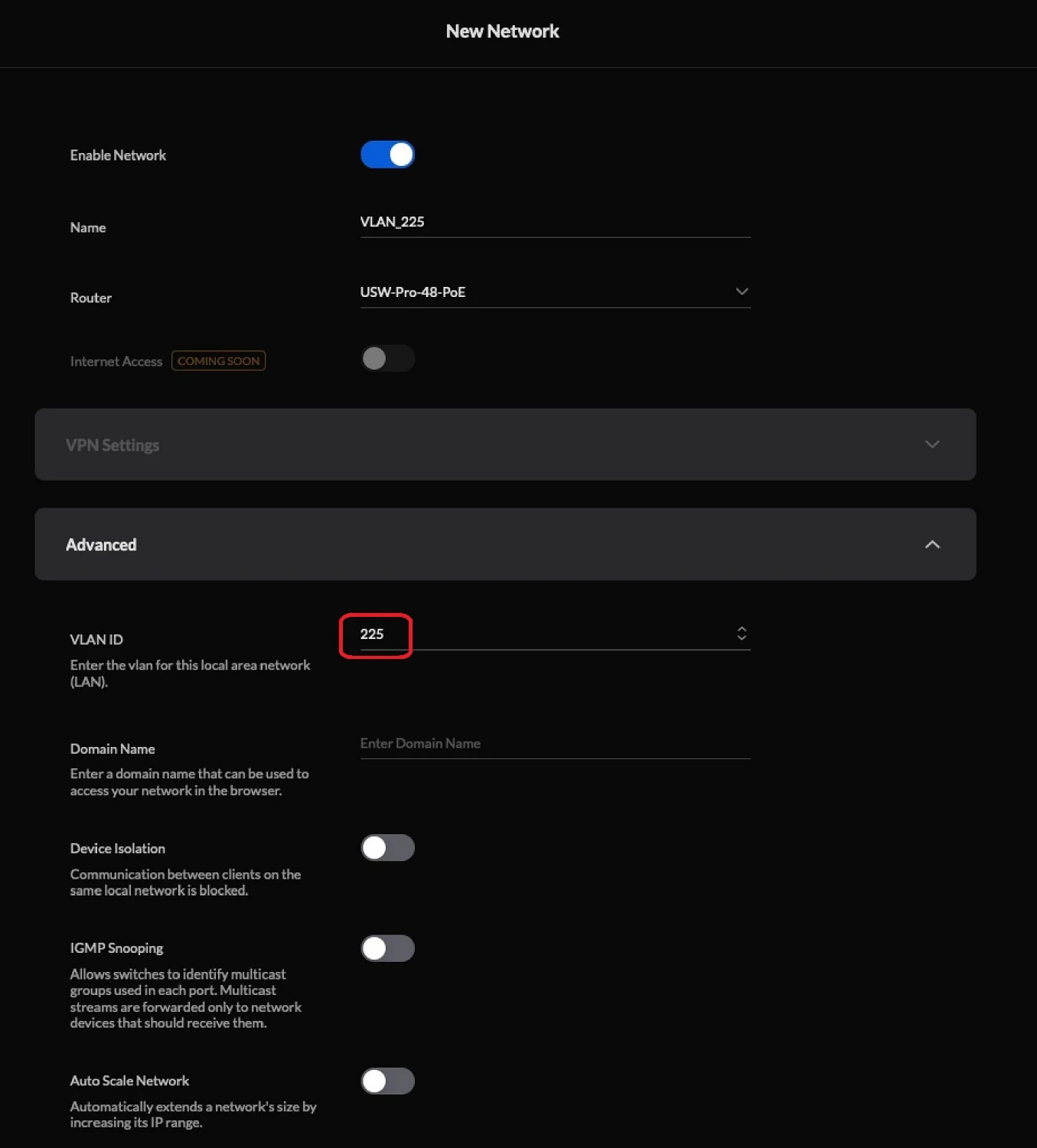 Clicca per ingrandire!
Clicca per ingrandire!
 Clicca per ingrandire!
Clicca per ingrandire!
 Clicca per ingrandire!
Clicca per ingrandire!
 Clicca per ingrandire!
Clicca per ingrandire!
 Clicca per ingrandire!
Clicca per ingrandire!
 Clicca per ingrandire!
Clicca per ingrandire!
 Clicca per ingrandire!
Clicca per ingrandire!
 Clicca per ingrandire!
Clicca per ingrandire!
 Clicca per ingrandire!
Clicca per ingrandire!
 Clicca per ingrandire!
Clicca per ingrandire!
 Clicca per ingrandire!
Clicca per ingrandire!
 Clicca per ingrandire!
Clicca per ingrandire!
 Clicca per ingrandire!
Clicca per ingrandire!
 Clicca per ingrandire!
Clicca per ingrandire!
 Clicca per ingrandire!
Clicca per ingrandire!
 Clicca per ingrandire!
Clicca per ingrandire!
 Clicca per ingrandire!
Clicca per ingrandire!
 Clicca per ingrandire!
Clicca per ingrandire!
 Clicca per ingrandire!
Clicca per ingrandire!
 Clicca per ingrandire!
Clicca per ingrandire!